Wie exportiere ich nur E-Mail-Kopfzeilen nach Excel oder CSV in Outlook?
In Outlook können Sie die Funktion „Speichern unter“ verwenden, um eine E-Mail-Nachricht in eine Excel- oder CSV-Datei zu exportieren oder zu konvertieren. Die Funktion „Speichern unter“ funktioniert jedoch nicht, wenn Sie nur die E-Mail-Kopfzeilen exportieren möchten. In diesem Artikel stelle ich einen schnellen Trick zur Lösung dieses Problems vor.
Massenexport von E-Mail-Kopfzeilen in separate Excel- oder CSV-Dateien auf einmal ![]()
Massenexport von E-Mail-Kopfzeilen in separate Excel- oder CSV-Dateien auf einmal
In Outlook gibt es keine Funktion, die nur E-Mail-Kopfzeilen exportieren kann, aber wenn Sie Kutools für Outlook installiert haben, kann das Dienstprogramm „Bulk Save“ mehrere E-Mail-Kopfzeilen schnell nur nach Excel/CSV/Word oder andere Formate exportieren.
Installieren Sie Kutools für Outlook kostenlos und führen Sie dann die folgenden Schritte aus:
1. Wählen Sie die E-Mails aus, die Sie in einem E-Mail-Ordner exportieren möchten, und klicken Sie auf Kutools > Bulk Save.
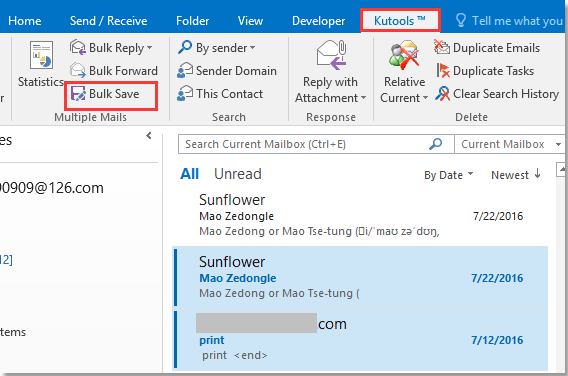
2. Im Fenster Nachricht als andere Dateien speichern Dialogfeld einen Pfad zum Speichern der exportierten Dateien auswählen, den gewünschten Dateityp zum Exportieren aktivieren und dann die Option E-Mail-Kopfzeile aktivieren. Falls nötig, aktivieren Sie auch CC-Empfänger einschließen.
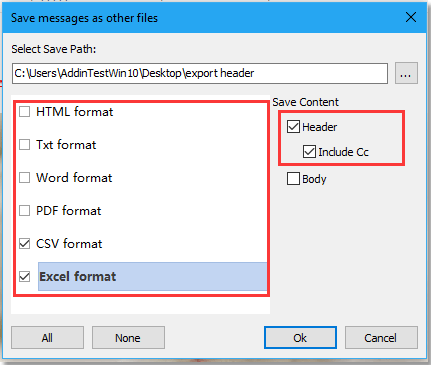
3. Klicken Sie auf OK. Nun wurde jede E-Mail-Kopfzeile einzeln als Excel- und CSV-Datei exportiert.
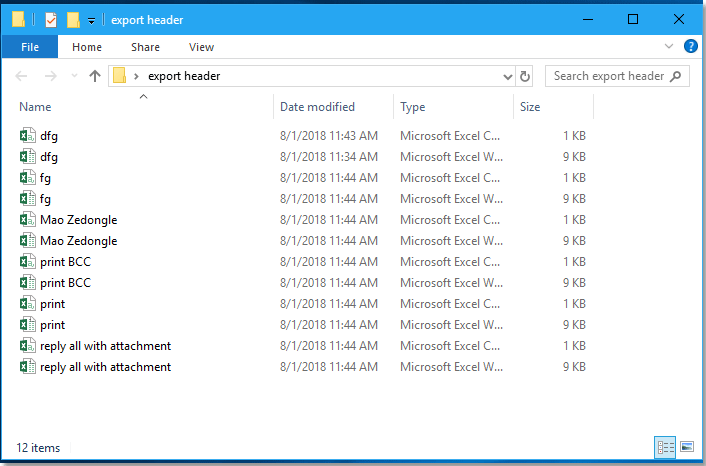

Mit dieser Funktion können Sie auch E-Mails im Batchverfahren in andere Dateien exportieren.
Bulk Save
Entdecken Sie im Video die Kutools / Kutools Plus Registerkarte – vollgepackt mit leistungsstarken Funktionen, einschließlich kostenloser KI-Tools! Testen Sie alle Funktionen 30 Tage lang kostenlos und ohne Einschränkungen!
Beste Office-Produktivitätstools
Eilmeldung: Kutools für Outlook veröffentlicht kostenlose Version!
Erleben Sie das brandneue Kutools für Outlook mit über100 unglaublichen Funktionen! Jetzt herunterladen!
📧 E-Mail-Automatisierung: Automatische Antwort (verfügbar für POP und IMAP)/E-Mail senden planen/Automatische CC/BCC nach Regel beim Senden von E-Mail/Automatische Weiterleitung (Erweiterte Regeln) /Begrüßung automatisch hinzufügen/E-Mails mit mehreren Empfängern automatisch in einzelne E-Mails aufteilen...
📨 E-Mail-Management: E-Mail zurückrufen/Betrugs-E-Mails nach Betreff und anderen Kriterien blockieren/Duplikate löschen/Erweiterte Suche/Ordner organisieren...
📁 Anhänge Pro:Stapel speichern/Stapel ablösen/Stapel komprimieren/Automatisch speichern/Automatisch abtrennen/Automatische Komprimierung...
🌟 Interface-Magie: 😊Mehr schöne und coole Emojis /Benachrichtigung bei wichtigen E-Mails/Outlook minimieren statt schließen...
👍 Ein-Klick-Genies: Allen mit Anhängen antworten /Anti-Phishing-E-Mails/🕘Zeitzone des Absenders anzeigen...
👩🏼🤝👩🏻 Kontakte & Kalender: Stapel Kontakt aus ausgewählten E-Mails hinzufügen/Kontaktgruppe in einzelne Gruppen aufteilen/Geburtstagserinnerung entfernen...
Verwenden Sie Kutools in Ihrer bevorzugten Sprache – unterstützt Englisch, Spanisch, Deutsch, Französisch, Chinesisch und über40 weitere!


🚀 Ein-Klick-Download — alle Office-Add-Ins verfügbar
Dringend empfohlen: Kutools für Office (5-in-1)
Mit einem Klick laden Sie fünf Installationsprogramme gleichzeitig herunter — Kutools für Excel, Outlook, Word, PowerPoint und Office Tab Pro. Jetzt herunterladen!
- ✅ Ein-Klick-Komfort: Laden Sie alle fünf Installationspakete in nur einem Schritt herunter.
- 🚀 Für jede Office-Aufgabe bereit: Installieren Sie die benötigten Add-Ins genau dann, wenn Sie sie brauchen.
- 🧰 Enthalten: Kutools für Excel / Kutools für Outlook / Kutools für Word / Office Tab Pro / Kutools für PowerPoint